Grandstream UCM6510 Quick Installation Guide User Manual
Page 10
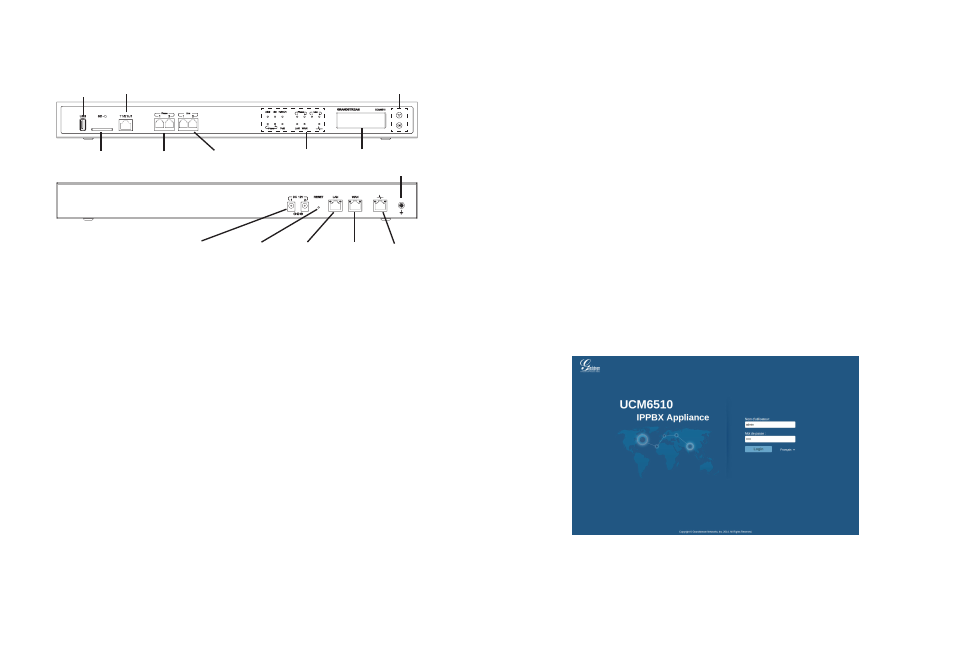
15
16
CONNECTER LE UCM6510:
Connexions basiques pour installation initiale:
1. Connectez l’extrémité d’un câble Ethernet RJ45 ( type de câble: droit) au port
WAN de l’UCM6510; connectez l’autre extrémité au port ascendant d’un Switch/
hub Ethernet.
2. Connectez l’adaptateur 12V DC au port 1 d’alimentation 12V DC à l’arrière de
l’UCM6150. Insérez le Plug principal de l’adaptateur d’alimentation dans la prise
d’alimentation protégée contre la surtension. (Connectez le deuxième adaptat-
eur au port 2 d’alimentation 12V DC pour basculement dans le cas où le premier
tombe en panne).
3. Attendez que le UCM6510 démarre. L’écran LCD à l’avant affichera ses informa-
tions matérielle lorsque le processus de démarrage est terminé.
4. Une fois que le UCM6510 est connecté au réseau, le voyant LED WAN à l’ avant
sera en vert et l’écran LCD affichera l’adresse IP.
Connexions facultatives dependant de l’usage de l’UCM6510:
1. Connexion de ligne RTC: Connectez les lignes RTC à partir de la sortie murale
aux ports Ligne de l’UCM6510 (Ports FXO).
2. Connexion de ligne Analogique: Connectez les lignes analogiques (téléphone et
fax) aux ports Téléphone (Ports FXS).
3. Connexion de ligne T1/E1/J1: Connectez l’extrémité du câble T1/E1/J1 fourni
par le fournisseur de services au port T1/E1/J1 de l’UCM6510, Connectez l’aut-
re extrémité au port mural T1/E1/J1.
UTILISATION DU CLAVIER MENU DU UCM6510:
1. Connectez l’ordinateur au même réseau que le UCM6510.
2. S’assurer que le UCM6510 est bien sous tension et affiche son adresse IP dans
l’écran LCD.
3. Ouvez un navigateur Web dans l’ordinateur et entrez l’adresse IP dans la barre
d’adresse.
4. La page de connexion apparaîtra (voir la figure ci-dessous). Par defaut, Le nom
d’utilisateur et le mot de passe administrateur sont «admin».
1. Appuyez sur “OK” pour commencer à parcourir les options du menu.
2. Appuyez sur “Bas” pour parcourir les différentes options du menu. Appuyez
sur “OK” pour sélectionner une entrée.
3. Dans le menu, sélectionnez “Retour” pour revenir au menu précédent.
4. L’écran LCD revient à l’affichage par défaut après avoir été inactif dans le menu
pendant plus de 20 secondes.
CONFIGURATION DU UCM6510 VIA
L’INTERFACE WEB:
2 x Ports
FXS
Port
LAN
2 x Adaptateur Secteur 12V DC
2 x Ports
FXO
Port Carte
SD
Port USB
Réinitialisation
Terre
LCD
Boutons de Navigation
Indicateurs
LED
1 X Port T1/E1/J1
Port de
Pulsation
(Hearbeat)
Port
WAN
5. Pour des informations détaillées concernant la configuration des extensions
SIP, lignes RTC, Trunks SIP et tous les autres paramètres du système via l’inter-
face Web, Veuillez télécharger le manuel d’utilisation du UCM6510 à partir d’ici.
http://www.grandstream.com/support
